Éditeur de podcasts
L’Éditeur de podcasts comporte deux panneaux. Le panneau supérieur comporte les informations sur le flux ou sur un épisode, selon l’élément sélectionné dans la liste ci-dessous. Il vous permet d’ajouter des fichiers, des liens Internet ou du texte au flux de podcast et à ses épisodes. Le panneau inférieur montre la liste des éléments du flux et tous les épisodes inclus dans le podcast.
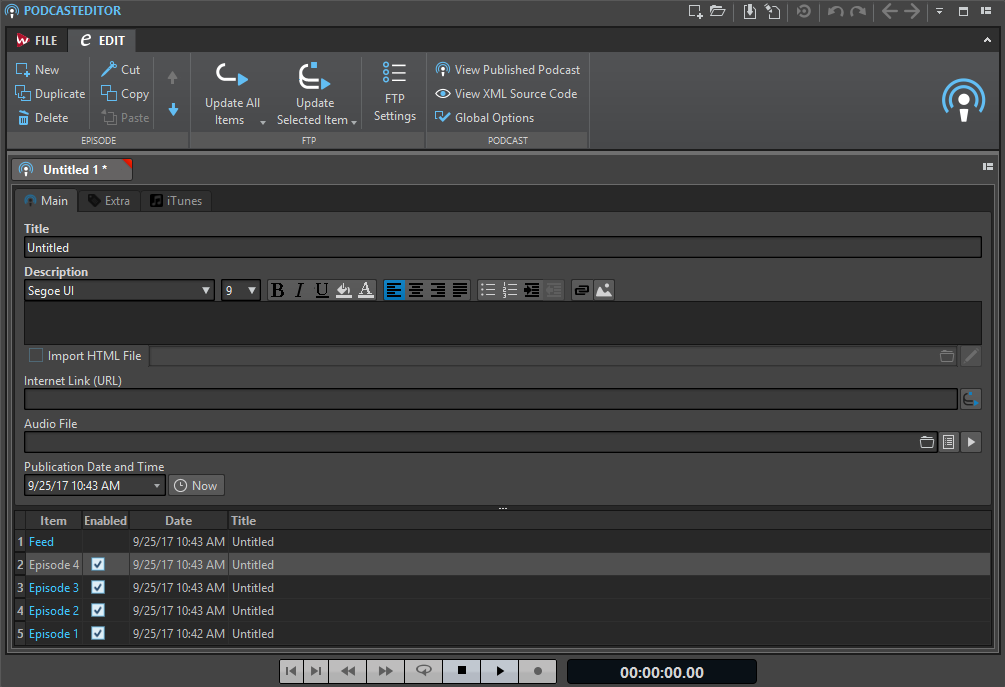
Section Épisode
La section Épisode permet de créer, supprimer et déplacer des épisodes de podcast.
- Nouveau
-
Permet d’ajouter un nouvel épisode sans titre.
- Dupliquer
-
Crée un nouvel épisode et copie toutes les informations de l’épisode existant au nouveau.
- Supprimer
-
Supprime l’épisode sélectionné. Vous pouvez également exclure un épisode du podcast en désactivant sa case à cocher Activé.
- Couper/Copier/Coller
-
Coupe, copie ou colle l’épisode sélectionné.
- Déplacer vers le haut/vers le bas
-
Déplace l’épisode sélectionné d’une position vers le haut ou vers le bas de la liste. Vous pouvez également faire glisser les épisodes à l’aide de la souris.
Section FTP
La section FTP permet de définir l’emplacement du podcast chargé via FTP.
- Mettre à jour tous les éléments
-
Charge/met à jour le fichier XML de podcast sur le serveur FTP. Charge également tous les fichiers médias associés s’ils ne sont pas déjà présents sur le serveur FTP. Cette fonction est la plus couramment utilisée pour charger et mettre à jour un Podcast.
- Mettre à jour l’élément sélectionné
-
Charge/met à jour le fichier XML de podcast sur le serveur FTP. Charge également tous les fichiers médias de l’élément sélectionné dans la liste s’ils ne sont pas déjà présents sur le serveur FTP.
- Envoyer/Remplacer tous les éléments
-
Fonctionne comme les options précédentes, mais charge ou met à jour l’ensemble des fichiers médias appartenant à l’élément. Cette option est utile si vous avez modifié les données du fichier audio, par exemple.
- Envoyer/Remplacer les éléments sélectionnés
-
Fonctionne comme les options précédentes, mais charge ou met à jour le fichier média appartenant à l’élément sélectionné dans la liste. Cette option est utile si vous avez modifié les données du fichier audio, par exemple.
- Réglages FTP
-
Permet d’ouvrir la boîte de dialogue Réglages FTP, dans laquelle vous pouvez éditer les réglages FTP associés à ce podcast.
Section Podcast
- Visualiser le Podcast publié
-
Permet d’ouvrir le podcast (via l’URL définie dans les paramètres de site FTP) à l’aide du navigateur par défaut.
- Visualiser le code source XML
-
Ouvre un éditeur XML permettant de visualiser le code source du podcast.
- Options générales
-
Permet de modifier le redimensionnement automatique des images, de définir un fuseau horaire par rapport à l’heure GMT et de spécifier le chemin d’accès de l’éditeur HTML.
Onglet Principal
L’onglet Principal permet d’attribuer des paramètres au podcast. Les paramètres disponibles varient selon la sélection d’un flux ou d’un épisode. Les intitulés de champ en gras désignent les champs obligatoires.
- Titre
-
Définit le titre du flux (par exemple, le thème du podcast).
- Description
-
Permet de décrire plus en détails le contenu du flux.
- Importer fichier HTML (disponible uniquement pour les épisodes)
-
Permet de rechercher un document HTML pour remplacer la description ci-dessus.
- Lien internet (URL)
-
Lien principal du flux visible par l’utilisateur. Permet de rediriger les utilisateurs vers un site Web associé à votre flux. Cliquez sur l’icône de planète pour ouvrir l’URL spécifiée dans le navigateur Internet par défaut.
- Fichier Audio (disponible uniquement pour les épisodes)
-
Définit l’emplacement du fichier audio à ajouter à l’épisode. Le fichier audio doit être un type de fichier pris en charge par le lecteur de média du navigateur. Le format MP3 offre une compatibilité maximale. Cliquez sur l’icône pour répertorier les fichiers audio déjà ouverts dans WaveLab Elements. Sélectionnez-en un pour l’épisode.
Vous pouvez également faire glisser l’icône de liste d’un fichier audio vers le panneau de fichier audio. Cliquez sur l’icône de lecture pour ouvrir le fichier spécifié dans le lecteur de médias par défaut de votre ordinateur pour afficher un aperçu ou procéder à une vérification.
- Image (disponible uniquement pour les flux)
-
Selon la norme RSS, cette image ne doit pas dépasser 144 x 400 pixels. Par conséquent, l’image est redimensionnée automatiquement. Cliquez sur l’icône d'image pour ouvrir l’URL définie dans le navigateur Internet par défaut.
Figure: Icône d'image

- Date et heure de publication
-
Définit la date et l’heure de publication du flux ou de l’épisode. Cliquez sur le bouton Maintenant pour indiquer la date et l’heure actuelles définies sur votre ordinateur.
- Comme l’épisode le plus récent (disponible uniquement pour les flux)
-
Quand cette option est activée, la date et l’heure de l’épisode le plus récent sont utilisées automatiquement.
Onglet Extra
L’onglet Extra permet d’attribuer des paramètres au podcast. Les paramètres disponibles varient selon la sélection d’un flux ou d’un épisode.
Les paramètres suivants sont disponibles pour un flux :
-
Administrateur de site (courriel)
-
Éditeur (courriel)
-
Copyright
-
Catégorie
-
Domaine relatif (URL)
-
Langage
-
Fréquence de mise à jour
-
Sauter les heures (0 à 23, séparer chacune par une virgule)
-
Temps de vie (nombre de minutes)
Les paramètres suivants sont disponibles pour un épisode :
-
Auteur (adresse courriel)
-
Commentaires (URL)
-
Catégorie
-
Domaine relatif (URL)
-
Titre
-
Domaine d’origine (URL)
Onglet iTunes
L’onglet iTunes permet d’activer l’extension iTunes, dans laquelle vous pouvez définir des informations supplémentaires sur le flux et les épisodes. Les paramètres disponibles varient selon la sélection d’un flux ou d’un épisode.
Les paramètres suivants sont disponibles pour un flux :
-
Sous-titre
-
En résumé
-
Catégories
-
Mots-clés (séparés par une virgule)
-
Auteur
-
Nom du propriétaire
-
Image
-
Nouvelle URL de flux
-
Masquer dans iTunes
-
Contenu explicite
Les paramètres suivants sont disponibles pour un épisode :
-
Sous-titre
-
En résumé
-
Mots-clés (séparés par une virgule)
-
Auteur
-
Durée
-
Masquer dans iTunes
-
Contenu explicite